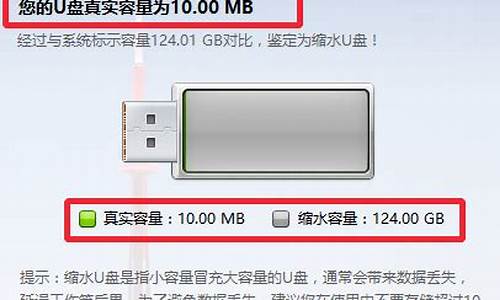您现在的位置是: 首页 > 软件更新 软件更新
硬盘安装win7双系统_双硬盘 安装系统
tamoadmin 2024-09-01 人已围观
简介1.win7和win10组成双系统可以吗?2.如何在win10下安装win7双系统3.怎么装双系统两个win7 64系统4.怎么安装xp和win7双系统|xp系统下硬盘安装win7双系统方法5.我想装双系统(win732+win764),如何分区,如何安装6.如何安装win7和win10的双系统常规的安装双系统的常规方法是将不同的系统安装在不同的分区,这样不仅要预先规划好分区,平时双系统的备份和维
1.win7和win10组成双系统可以吗?
2.如何在win10下安装win7双系统
3.怎么装双系统两个win7 64系统
4.怎么安装xp和win7双系统|xp系统下硬盘安装win7双系统方法
5.我想装双系统(win732+win764),如何分区,如何安装
6.如何安装win7和win10的双系统

常规的安装双系统的常规方法是将不同的系统安装在不同的分区,这样不仅要预先规划好分区,平时双系统的备份和维护也非常麻烦。今天在这里我将教大家一种新方法,可以把系统变为单文件,而且可以放置在任意分区,还可以任意移动,备份和恢复也只要复制粘贴即可。
按部就班 单文件系统制作流程
目前,Windows 7和Windows XP(以下分别简称Win7和XP)是大家最常用的两个系统,也是很多用户选择安装的双系统。Win7原生支持以虚拟磁盘(以下简称VHD)方式启动,Windows XP通过“firadisk”驱动,也可以实现镜像方式启动。
因此基于上述特性,对于安装“Win7+XP”双系统的用户,我们其实可以不安装实体系统,而只要分别制作一个VHD文件和镜像文件即可完美享受双系统。为了让大家对操作流程更清楚,我们将操作步骤细分为下面5步,大家只要按这个流程制作即可。
1.在现有XP或Win7系统的基础上创建一个VHD磁盘;
2.加载VHD磁盘并将Win7系统安装在该磁盘,然后获取Win7单文件系统;
XP单文件系统按照《把系统放进内存里 自己打造高速RAMOS 》一文当中介绍的方法获取;
3.在WinPE中将必需的启动文件复制到D盘并格式化C盘,同时将引导记录更改为NT60格式;
4.将启动文件和单文件系统复制到C盘;
5.在WinPE中运行“bcdtool.exe”,依次配置Win7和XP单文件系统的启动。
提示:本文所需软件请点击下载,下载后将所有文件保存在D盘根目录下。同时为了方便读者查询,相关文章也一并包含在压缩包当中。
第一步 获取Win7单文件系统
由于XP系统不支持创建和加载VHD,因此XP用户首先要准备一个WinPE系统,然后在其中创建并加载VHD进行安装。方法很简单,只要把 Win7光盘中全部文件复制到D盘,然后将下载的“geldr”文件拷贝到C盘,再打开“c:oot.ini”添加启动即可(具体操作方法详见 2010第18期《没光驱?多重启动光盘“插入”硬盘》一文介绍)。完成后重启系统进入WinPE,接着启动命令提示符并输入命令“Diskpart /s d:diskpart.txt”创建并加载VHD就可以了。
注:Win7用户直接进入系统,以管理员身份启动“命令提示符”程序并执行上述命令即可。
接下来,继续在命令提示符窗口中输入“d:sourcessetup.exe”激活安装(设已经将Win7全部文件复制到D盘),在 “你希望将系统安装到哪个分区”步骤时将系统安装到上面创建的虚拟硬盘,这个虚拟硬盘标示为“disk1 partion 1”。
OK,剩下的操作按屏幕提示完成Win7安装,这样就获得了安装在“D:win7.vhd”的Win7单文件系统了。
提示:只有WinPE3.0(即Win7自带的WinPE)的“diskpart”命令才支持创建VHD文件,所以请大家务必使用Win7核心的WinPE。文中的“diskpart.txt”是已经制作好的批处理文件,默认在D盘(D盘必须为NTFS格式,并保证有足够的空间创建系统文件) 创建一个大小为10GB的“win7.vhd”文件。大家可以用“记事本”打开“diskpart.txt”根据自己的情况修改。
通过上述操作获得Win7单文件系统后,你现在有两个选择:
1. 如果你现在安装的是XP系统,并且你的内存并不是很大,那么可以选择保留现有XP系统,然后只需要在WinPE中配置Win7单文件系统的启动就可以组成 “传统XP系统+Win7单文件系统”的双系统;
2. 如果你现在安装的是XP或者Win7系统,并且你的内存比较大,那么可以选择按照《把系统放进内存里 自己打造高速RAMOS 》一文当中介绍的方法,制作一个运行在内存当中的XP系统,然后格式化当前系统,再在WinPE中配置启动,获得“Win7单文件系统+XP单文件系统” 的双系统。
当然,为了保险起见,推荐保留原系统,在确认单文件系统没有问题后重新格式化原系统并重新配置启动。当然也可以保留原系统,不过这样最终的结果是生成了三个系统:原系统+XP单文件系统+Win7单文件系统。
具体该怎样选择,就看自己的求了。
第二步 配置单文件系统启动
以选择制作“Win7单文件系统+XP单文件系统”的双系统为例,首先把制作好的“winxp.img”放置在D盘,接着启动WinPE系统 (可以直接使用Win7光盘进入),在出现选择安装语言界面时按下“Shift+F10”启动命令提示符,再根据压缩包当中提供的“配置单文件系统启动命令”文档的说明输入命令,按提示格式化C盘,然后复制必要的文件到C盘。
完成上述操作后,使用“bcdtool”配置Win7和XP单文件系统的启动。
Win7单文件系统的启动配置同样在命令提示符环境中完成。输入“D:cdtool”来启动“bcdtool”程序,然后依次点击“启动配置→打开”,选择打开“C:ootcd”并配置Win7的VHD启动,步骤如下:
单击“bcdtool”菜单栏的“编辑→新建Vista启动项目”按钮,选中新建项目后双击右侧窗格的“device”,将其更改为 “partition=P:”(也就是加载Win7.vhd虚拟磁盘的盘符,如果你输入的是下载到的“配置单文件系统启动命令”文档中的命令,VHD自动加载后就是P盘,否则请自行根据实际情况修改),“description”(启动菜单显示名称)更改为“Windows 7 VHD”,“Osdevice”更改为“partition=P:”。
完成后,我们再来配置XP单文件系统的启动。
继续点击“编辑→新建实模式启动项”,将“description”更改为“Boot XP”,其他设置用默认值。需要注意的是此时一定要确保C盘有“grldr.mbr”、“menu.lst”、“geldr”这几个文件,否则无法完成 XP单文件系统的启动。
提示:实际上不管是XP还是Win7,我们只要有“bootmgr”和“bcd”配置文件,通过“bcdtool”就可以很方便配置它们的启动,而不用管这些系统安装在哪个分区。
现在重启系统,我们就可以在多重启动菜单中选择“Windows 7 VHD”进入Win7单文件系统,选择“Boot XP”进入XP了!至此大功告成!
简简单单 玩转双系统
由于进入Win7单文件系统后会自动隐藏原来的C盘,因此如果要访问原来C盘当中的数据,需要运行磁盘管理工具并为其分配一个盘符(启动磁盘管理后可以看到系统新增了一个硬盘,这就是我们创建的虚拟硬盘)。
以分配的盘符为“N:”为例,现在打开N盘我们可以看到现在整个双系统就只有6个文件加1个BOOT目录。而且在系统出现问题后,只要在安装好后复制 “winxp.img”和“win7.vhd”这两个文件就完成了备份操作,如果要“重装”,进入任何一个系统,使用备份的文件替换同名文件即可。现在的双系统管理和维护起来就方便很多了。
提示:需要特别注意的是,由于Win7单文件系统当中的所有文件都封装在一个VHD文件中(XP单文件系统则加载在内存中运行),因此使用这些系统时,要注意下载的数据和文档不要保存在当前系统盘,或者在重新启动前,将数据和文件移动到其他分区,否则会造成数据和文件的丢失。
点评:传统的双系统麻烦多多,首先要安装在不同分区,然后又要按照一定的顺序安装才能成功,而且平时的备份和恢复操作也都很麻烦,而利用本文的方法则完全不存在这样的问题——我们可以将多个系统“安装”在同一个分区,既有效利用了硬盘空间,又方便了平时的维护操作——复制粘贴即可。最重要的是,你可以根据需要将任意一个系统转移到任意一个分区,然后再修改启动配置就完成了。不用重装,更不用重新分区!如果你经常为系统问题或者分区的问题纠结不已,不妨试一试本文介绍的方法。
win7和win10组成双系统可以吗?
一般情况下,先安装新版本系统,再安装旧版本系统都可能导致新版系统无法被识别而无法引导;但如果旧版系统是GHOST版的话或者在PE下用一些硬盘安装器进行安装,就有可能因为没有处理引导,安装后仍然只能引导Win10,这种情况下我们可以使用BCD编辑工具重新创建系统启动菜单引导项,修复多启动引导。
步骤如下:
1.启动进入系统,运行BOOTICE,切换到“BCD编辑”页,点“智能编辑模式”;
2.进入BCD编辑,点击“添加”---“新建Windows 7/8/8.1启动项”;
3.在右边“启动设备”中选择“启动磁盘”,选择Win7安装所在的硬盘;
4.在“启动分区”中选择Win7安装所在的分区;
5.在“菜单标题”中可以修改启动项显示的名字,然后点击右下方的“保存当前系统设置”即可。左下角的“全局设置”中可以修改“超时时间”即启动菜单等待时间,修改后需要点击“保存全局设置”才能生效。
6.保存后,重启,过了Win10 LOGO界面后就会出现启动菜单“选择操作系统”。
如何在win10下安装win7双系统
可以的,双系统安装思路:C盘是win7,win10则安装到其他盘,如D盘,然后修复引导菜单
一、安装准备:
1、启动菜单修复工具NTBootAutofix v2.5.7
2、windows10免激活系统下载.xitongcheng/win10/
二、win7/win10双系统安装:
1、如果双系统为C盘和D盘,则将win10镜像文件放在C、D盘之外的分区;
2、直接使用解压工具解压到当前目录,双击“安装系统.exe”;
3、在安装向导中,保持默认的选项,点选择win10要安装的位置,如D盘,确定;
4、弹出提示框,确认无误,点击“是”立即重启,执行win10系统安装到D盘的操作,如下图所示;
5、完成上一步,重启直接进入到win7,打开启动菜单修复工具NTBootAutofix,点击“自动修复”;
6、开始修复双系统启动菜单,修复完成后,关闭当前窗口,重启系统;
7、在启动界面就有两个启动菜单,分别是win7和win10,选择win10进入;
8、进入win10系统之后继续执行系统组件的安装,并设置应用,自动完成安装。
win7/win10双系统教程.xitongcheng/jiaocheng/xtazjc_article_14877.html
怎么装双系统两个win7 64系统
1、首先打开你的win10系统并且准备好你的win7安装包,然后再win10系统中的系统目录下(也就是你的C盘)根据:本地磁盘C→wwindows→Boot→EFI→找到bootmgr.efi文件后复制。
2、随后在你的win7安装包中根据:efi→microsoft→boot如下图所示。文件夹中无bootmgr.efi文件。
3、随后在你的win7安装包中根据:efi→microsoft→boot如下图所示。文件夹中无bootmgr.efi文件,
4、将第三步中的bootmgr.efi复制到此目录下,然后将名字改为bootx64.efi,这是前序步骤,
5、这里就可以进行安装了,点击win7目录下的setup.exe进行安装,
6、随后弹出如下窗体之后选择现在安装,
7、如下图:进入安装,
8、到了这一步之后选择不获取最新安装,
9、选择接受条款:点击下一步,
10、选择自定义安装,
11、选择你的安装目录:点击下一步,
12、进入安装,在这期间不要对你的电脑进行任何的操作,系统可能会重新启动好几次,但是不碍事,
13、待一切安装完毕之后进入win7系统的进行部分的设置如下图所示!
14、设置完毕,进入win7,
15、随后在你的电脑重新启动的时候就会有两个系统进行选择启动,完成。
怎么安装xp和win7双系统|xp系统下硬盘安装win7双系统方法
怎么装双系统两个win7 64系统
安装WIN764位和32位双系统的步骤为:第一步
将制作好的老毛桃装机版启动u盘插入电脑u *** 接口(如果是台式机,建议插在主机箱的后置接口),然后开启电脑,等到屏幕上出现开机画面后按快捷键进入到老毛桃主菜单页面,接着将光标移至“02运行老毛桃Win8PE防蓝屏版(新电脑)”,按回车键确认
第二步
进入pe系统后,鼠标左键双击打开桌面上的老毛桃PE装机工具。打开工具主窗口后,点击映像文件路径后面的“浏览”按钮
第三步
接着找到并选中u盘启动盘中的win7系统iso镜像文件,点击“打开”即可
第四步
映像文件添加成功后,我们只需在分区列表中选择C盘作为系统盘,然后点击“确定”即可
第五步
随后会弹出一个询问框,提示用户即将开始安装系统。确认还原分区和映像文件无误后,点击“确定”
第六步
完成上述操作后,程序开始释放系统镜像文件,安装ghost win7系统。我们只需耐心等待操作完成并自动重启电脑即可
第七步
重启电脑后,我们即可进入ghost win7系统桌面了
win7 32、64双系统怎么装32位和64位系统安装方法都是一样的。光盘安装win7系统的方法:
先下载win7系统的iso文件到本地硬盘;
准备一张空的DVD、CD光盘,然后刻录Win7(ios的文件格式)到你光盘上;
用大一点的U盘、移动硬盘把旧系统里面的重要文件备份;(如果全盘格式化,这一步忽略)
把刻录好的win7系统盘放入需要重新安装操作系统的光盘驱动器里并启动计算机;
启动过程中按del键进入BIOS设置CD-ROM引导,或者启动过程中按F12键直接选择CD-ROM启动;
出现Windows 7 安装界面,首先依次选择为中文(简体),中文(简体,中国),中文(简体)-美式键盘,选择好了点击下一步,然后点击“现在安装”;
安装程序启动过程中会出现安装协议,把接受许可条款的勾选中;
一直下一步,直到出现分区的界面,这里选择第一个分区,类型为系统,再点击下一步(再这之前可以格式的第一个分区,在驱动器选项(高级)(A)那里);
分区完成以后等待一会,过一会提醒安装程序正在启动服务,再提醒重新启动您的计算机后安装过程将继续,这里是全自动的;
再次重新启动以后取出安装光盘,会自动检测用硬盘引导进入系统,这里出现正在启动Windows画面,安装程序正在检查性能,再看到让设置计算机名称这里输入PC名字(随便取个名字),在点击下一步,密码界面跳过,不要输入,紧接着画面转到输入密钥,如果是正版那就填写,如果不是,就不要填写,后期使用激活工具就可以了。
本地硬盘安装方法:
一般情况下,下载的都是ISO格式的镜像文件,将WIN7的安装包解压出来,用winrar、winzip、7Z、好压、软碟通等等都可以解压;
将这些文件复制到一个非系统盘的根目录下,系统盘大多数都是C盘,而根目录就是某个磁盘,比如F盘双击后进去的界面,一定不要放到文件夹里;
下面就需要一个软件来帮忙了,就是NT6HDD Installer(NT6 HDD Installer百度搜索下载安装这个软件),下载后放到之前存放win7安装文件的盘符的根目录,也就是和win7的安装文件放到一起然后运行,如果用户现在的系统是XP可以选择1,如果是vista或者win7选择2,选择后按回车开始安装,1秒钟左右结束,之后就是重启系统了;
在启动过程中会提示用户选择要启动的操作系统,这时选择新出来的nt6 hdd Installer mode 1选项;
下面就开始安装了:点击现在安装-选择我接受条款-选择自定义安装(第一个很慢很慢)-驱动器选项(高级)-如果想安装双系统,找个非系统的盘符安装,如果只想用WIN7,那就格式化之前的系统盘(之前一定要做好系统盘的备份);
步骤5分区完成后,剩下的步骤都是常规的,按提示完成就可以了。
怎么安装两个Win7的双系统?这个简单,先装64位在C盘,在解压32位的到D盘,在64位的系统上用easyboot工具添加32位的启动项就可以。
VISTA,WIN7双系统怎么改装成XP,WIN7双系统先卸载vista,然后下载win7的镜像文件,直接用虚拟光驱安装。
其实用一段时间win7,你会发现根本不需要XP了,单系统也不错。
我一直都是用全新安装的,vista理论上时可用直接升级成win7的,只是我没有实际操作过,不敢乱说。
MacBook pro怎么装双系统 win7 64位网站下载镜像文件,打开bootcamp,制作系统盘,下载驱动,分区,重启,安装,搞定
怎么在Win7 32位系统下装64位做双系统这个是不可以的,你只可以说装xp Vista win7 雪豹 linux 做双系统
win8系统装win7双系统怎么装?在开机时进入BIOS设置u *** 盘为首选启动,然后一般可以开始安装了,不过在安装时要注意不要把win7安装到当前win8的分区中,否则就变成了win7单系统了(要选择自定义安装,)(望纳)
怎么在32位win7系统下装64位win7系统,组建双系统重装系统直接用 *** 丝一键重装系统在线重装即可
一键轻松安装XP,WIN7,WIN8.1,WIN10单系统、多系统
系统::dsonekey.
附带有图文教程可以供参考
win7怎么装双系统我说的是两个Windows 7系统!直接安装在两个盘~信不信由你,我试过
如何在win7装两个系统 做双系统电脑1.安装双系统时先在C盘安装低版本的操作系统,再在D盘安装高版本的操作系统,比如C盘先安装xp操作系统,再在D盘安装win7操作系统; 2.你原来C盘是xp操作系统,就可以直接将win7安装到D盘就可以了;如果原来不是xp操作系统最好改安装xp操作系统,然后再将win7操作系统安装到D盘; 3.安装C盘的xp操作系统可以直接使用ghostxp克隆光盘进行安装,但win7操作系统最好不要使用win7的克隆光盘安装,而使用安装盘安装,这样安装后系统会直接生成启动菜单,便于在启动时选择操作系统; 4.安装系统前,请将电脑设置成光驱启动,这样通过系统光盘启动电脑进入安装界面来安装系统。具体操作请按照光盘提示操作即可完成。 5.安装win7使用安装盘安装,在安装时选择好安装路径D盘,否则系统将会把win7安装到C盘,具体安装方法和安装到C盘一样,只不过改变了安装路径。 6.win7安装好后,安装驱动程序和常用软件。
我想装双系统(win732+win764),如何分区,如何安装
xp系统下怎么安装win7构成双系统?很多用户不想放弃xp系统,但是又想体验新一代的win7系统,那么这个时候安装xp和win7双系统是最佳的选择!接下来小编就以详细图文的方式教大家在xp系统下通过本地硬盘安装win7双系统的方法。
一、安装准备
1、选择系统盘(默认为C盘)之外的一个硬盘安装系统,比如D盘,转移D盘所有文件
2、win7系统安装镜像:最新ghostwindows7系统下载
3、双系统菜单修复工具:NTBOOTautofixv2.0.2
二、xp系统下安装win7双系统步骤
1、设系统盘为C盘,D盘准备安装win7,那么下载win7系统和NTBOOTautofix到C、D之外的盘符;
2、使用压缩工具解压win7安装文件,双击“安装系统.exe”;
3、在下面的对话框,保持下图默认的选项,然后点击D盘,确定;
4、此时程序准备就绪,如果D盘已经备份好数据,则点击是;
5、进入安装过程,耐心等待;
6、上一步完成后,进入的是xp系统,这时候我们打开NTBOOTautofix工具,点击“自动修复”;
7、修复成功后,点击退出或关闭当前窗口,重启系统;
8、在启动界面我们看到有两个选项,xp和win7,选择win7启动项,按回车键;
9、启动进入win7系统后,继续执行win7系统安装操作;
10、最后进入win7系统界面,xp/win7双系统安装完成!
以上就是在xp系统下通过硬盘直接安装win7双系统的方法了,如果你安装双系统后发现少了硬盘,是正常的现象,被隐藏的是另一个系统的系统盘。
如何安装win7和win10的双系统
电脑安装32位Win7+64位Win7双启动系统的方法如下。
方法一、在用户电脑C盘已有(32位或64位)Win7系统的情况下,若用户想在保留C盘里原有的(32位或64位)Win7系统不动的基础上,再在其他分区安装另一个(32位或64位)Win7系统,做成32位Win7+64位Win7双启动系统的方法如下。
1、建议用户在C盘已有(32位或64位)Win7系统下,事先格式化其他分区(比如:D盘)为NTFS格式,准备一个全空的NTFS格式的其他分区(比如:D盘),用来安装另一个(32位或64位)Win7系统。
2、建议用户使用原版(安装版)的(32位或64位)Win7系统的启动安装光盘或启动安装U盘(也可以使用电脑非系统安装分区里的(32位或64位)Win7系统安装文件),运行安装文件夹里的Setup.exe,在Win7系统的安装界面选项里,选择→自定义→全新安装→高级选项→指定安装另一个(32位或64位)Win7系统到其他NTFS格式的分区(比如:D盘)即可。
3、新的(32位或64位)Win7系统复制安装完毕后,用户按提示重启电脑。在开机出现的启动系统选项菜单里,选择进新安装的(32位或64位)Win7系统,按提示完成后续的系统和驱动安装和必要的系统设置后,32位Win7+64位Win7双启动系统就做好了。
方法二、用户不保留电脑里的已有操作系统,完全重新安装32位Win7+64位Win7双启动系统的方法如下。
1、用户使用原版(安装版)或GHOST版(装机版)Win7系统安装文件(也可以使用电脑非系统安装分区里的(32位或64位)Win7系统安装文件),运行安装程序,先安装(32位或64位)Win7系统到C盘。
2、C盘里的(32位或64位)Win7系统安装完毕后,再参考上面方法一,建议用户使用原版(安装版)的(32位或64位)Win7系统的启动安装光盘或启动安装U盘(也可以使用电脑非系统安装分区里的(32位或64位)Win7系统安装文件),运行安装文件夹里的Setup.exe,把另一个(32位或64位)Win7系统安装到其他NTFS格式的分区(比如:D盘)。即可做好32位Win7+64位Win7双启动系统。
补充说明
1、用户具体使用使用原版(安装版)或GHOST版(装机版)的(32位或64位)Win7系统的启动安装光盘或启动安装U盘(也可以使用电脑非系统安装分区里的(32位或64位)Win7系统安装文件),用光盘(U盘)启动安装盘或硬盘安装法,安装(32位或64位)Win7系统的方法,这里限于解答篇幅,就不展开进行详细说明。用户可自行网上搜索找到查看(观看)相关的安装Win系统的图文或教程。
2、若用户使用的(32位或64位)Win7系统的安装镜像文件的后缀名为ISO格式的镜像文件。
①、用户可使用虚拟光驱软件(如:UltraISO),把ISO格式的镜像文件加载到虚拟光驱。之后,基本与使用光盘安装系统的方法一样,进行(32位或64位)Win7系统安装。
②、用户亦可先使用WinRAR软件,把ISO格式的镜像文件解压缩到非系统安装分区(比如:E盘的Win7文件夹)里面,然后,运行安装程序进行(32位或64位)Win7系统安装安装。
a)、若ISO格式的镜像文件解压缩后,是原版(安装版),参考上面方法一的第2步,指定安装另一个(32位或64位)Win7系统到其他NTFS格式的分区(比如:D盘)即可。
b)、若ISO格式的镜像文件解压缩后,是GHOST版(装机版),使用GHO硬盘安装器或(一键)GHOST软件,把“Win7.GHO”镜像(文件名可能会有不同,但原理相通,无妨)恢复到C盘,(32位或64位)Win7系统即安装完毕。
注意事项
若用户把GHOST版(装机版)的(32位或64位)Win7系统安装镜像,使用安装程序(软件),恢复镜像到其他NTFS格式的分区(比如:D盘)来安装另一个(32位或64位)Win7系统。用户用这种方法做的32位Win7+64位Win7双启动系统,因C盘里缺少另一个(32位或64位)Win7系统的启动引导文件和启动引导选项。则必须使用NTBOOTautofix等第三方出品的NT系统的启动引导修复程序(软件),进行开机引导修复。否则,另一个(32位或64位)Win7系统,会因C盘里缺少该操作系统的启动引导文件和启动引导选项。无妨正常启动引导进入该WIn7操作系统,也不会在启动选项菜单里出现进入另一个(32位或64位)Win7系统的选项。
示例截图
Win7和Win10双系统安装教程准备步骤:
一、首先创建一个Win10安装磁盘,作为新Win10安装盘,Win7创建新分区方法如下:
1、在Win7计算机上右键,然后选择“管理”,进入计算机管理后,再点击“磁盘管理”,
2、接下来需要找一个并且剩余空间较大的分区,在其上右键单击,在弹出的菜单中选择“压缩卷”,
3、在弹出的压缩卷对话框中,需要输入压缩空间大小。Win10安装盘,一般建议需要40GB以上容量,因此这里给其分配了60GB,也就是
60*M=61440(M),输入容量后,点击底部的“压缩”即可,
PS:关于新建Win7分区大小,可以根据自己的实际需求来灵活分配。
4、以上步骤完整后,会看到,硬盘又多了一个分区,这个时候,这个新分区还不可用,这里还需要新建简单分卷。操作方法是,在这个新分区上右键,然后选择“新建简单卷”,
5、之后,会弹出一个“新建简单卷向导”,首先直接点击底部的“下一步”,接下来依旧是一路点击下一步,即可,一直到点击底部的“完成”即可
6、这样就完成Win7新建分区了,并且可以正常使用了,进入“我的电脑”中,会看到多了一个新的硬盘分区,
Win7新建磁盘分区到此就完成,创建的新盘,将用于Win10系统安装。
二、下载硬盘安装U盘工具nt6 hdd installer
三、下载安装Win10系统镜像目前仅可以下载Win10技术预览版,不过系统安装与今后的正式版一样。
下载完Win10系统镜像和nt6 hdd installer工具后,将两者解压到硬盘的同一根目录
将Win10系统镜像解压到I盘根目录后,再将下载的nt6 hdd installer解压后里面的“nt6 hdd installer ?v3.1.4运行程序”复制到I盘中Win10系统解压目录下,如下图所示。
四、Win7 Win10双系统安装方法:
1、以上准备工作完成之后,点击I盘中的nt6 hdd installer ?v3.1.4运行程序直接运行,之后就可以开始硬盘安装Win10系统了。之后会演出如下提示界面,点击“安装”,如下图所示。
2、点击安装后,系统会重启启动,之后在重启界面中,需要选择第二项,也就是选择Mode1或者Mode2开始安装,
3、接下来就会进入Win10安装界面了
4、接下来安装就非常简单,只要按照提示一步步完成安装就可以了,下面简单一笔带过介绍下步骤。
5、再下来这一步很重要,接下来需要选择Win10安装路径,这里需要选择安装到最开始Win7创建的新分区,然后再点击“下一步”即可,如下图所示。
6、再之后,基本就无需操作,等待其自动完成即可,Win10安装需要较长一段时间,并且安装过程中,会自动重启几次,只需要耐心等待其完成即可。
7、最后电脑重启几次后,会进入Win10初次安装设置,主要是需要创建用户名、密码以及基本设置等,按照提示一步一步完成,最后就可以进入到Win10主面界面了
Win7下安装Win10成功后,以后电脑每次重启或者开机后,会进入系统选择界面,可以自由选择进入Win10或者Win7系统,如下图所示。